7 bedienungsschritte im fenster für die, Differenzialgleichungsgrafik -7-1, Gleichungsgrafik – Casio ClassPad 330 V.3.04 Benutzerhandbuch
Seite 826
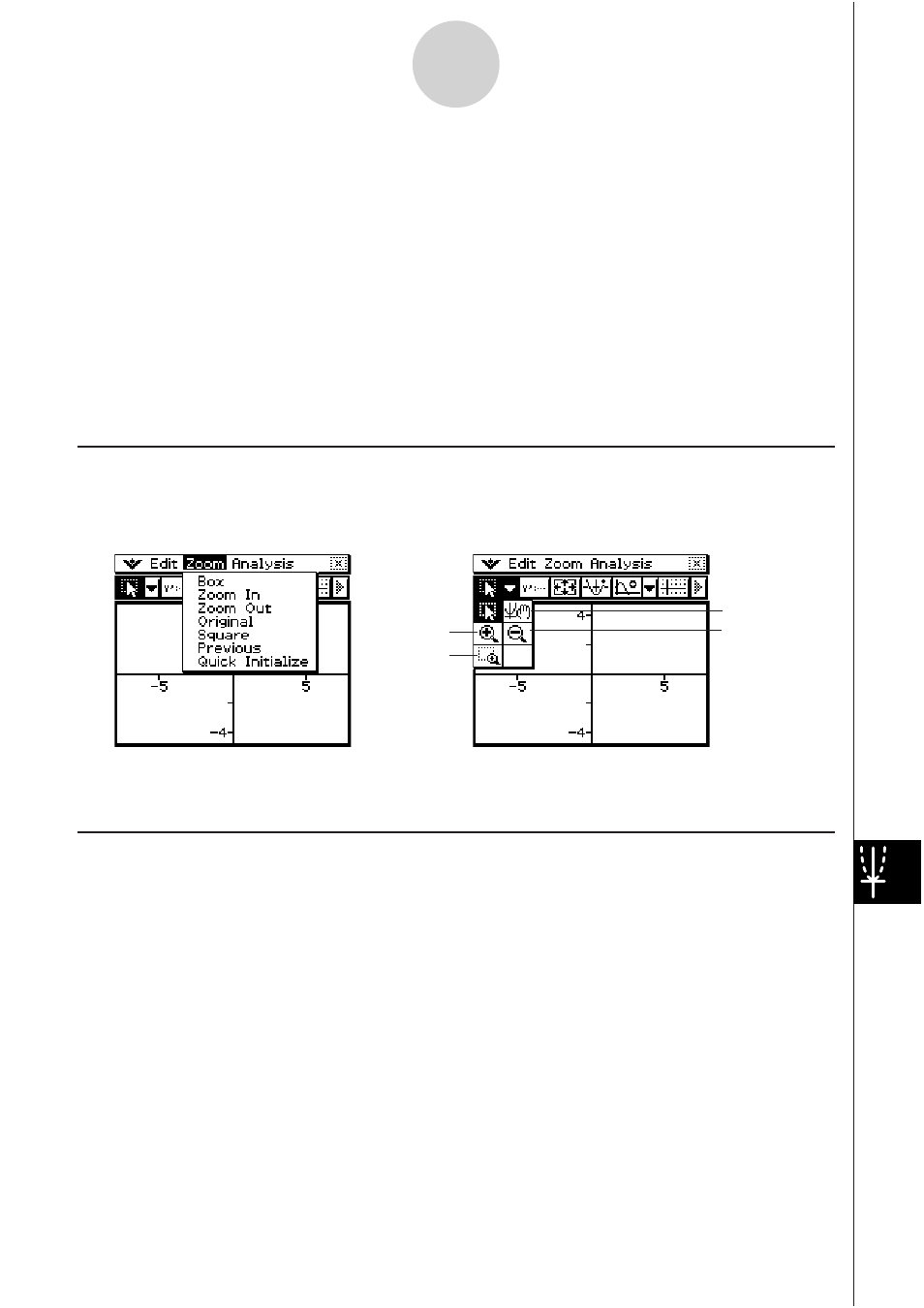
20060301
14-7-1
Bedienungsschritte im Fenster für die Differenzialgleichungsgrafik
14-7 Bedienungsschritte im Fenster für die
Differenzialgleichungsgrafik
Folgende Möglichkeiten bestehen im Fenster für die Differentialgleichungsgrafik.
• Zoomen und Rollen eines Graphen
• Modifizierung der Anfangsbedingungen (Verschieben der Anfangsbedingungskoordinaten)
• Konfigurieren neuer Anfangsbedingungen
• Verfolgung von Koordinaten auf einem Graphen
• Graphische Darstellung (Richtungsfeld, Phasenraum, Lösungskurven, allgemeine Kurven)
eines Formelterms oder Wertes, der von einer eActivity-Anwendung oder dem Haupt-
anwendungsmenü zum Differenzialgleichungsgrafik-Fenster verschoben wurde
Zoomen und Rollen eines Graphen
Mit den nachstehend gezeigten Menübefehlen und Schaltflächen der Symbolleiste des
Differenzialgleichungsgrafik-Fensters können Sie einen Graphen zoomen und rollen.
Vergrößern
Verschieben
Feldaus-
schnitt
Verkleinern
Näheres dazu finden Sie in den betreffenden Menübefehlen und Schaltflächen der Symbolleiste
unter Kapitel 3 „Grafik- und Tabellen-Menü“.
Konfigurieren und Modifizieren der Anfangsbedingungen
Die aktuellen Anfangsbedingungen können im Differenzialgleichungsgrafik-Fenster modifiziert
werden. Es können auch neue Anfangsbedingungen konfiguriert werden.
S Modifizieren einer Anfangsbedingung im Differenzialgleichungsgrafik-
Fenster
Beispiel: Geben Sie eine Differenzialgleichung n-ter Ordnung und die Anfangsbedingungen
ein und zeichnen Sie dann die Lösungskurven. Modifizieren Sie anschließend eine
Anfangsbedingung, indem Sie sie zum Differenzialgleichungsgrafik-Fenster ver-
schieben.